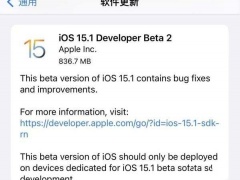Win10系统重启开机后分辨率降低且无法更改的解决方法教程[多图]
教程之家
操作系统
有Win10系统的用户反映说,自己的电脑重启后分辨率很低并且没有办法调整,这是怎么回事呢?为什么Win10系统电脑重启后分辨率降低而且不能调整呢?下面请看具体解决方法。
解决方法:
原由:不少用户在Win10系统重启(重装或升级)之后发现显示屏分辨率很低,并且无法调整的问题,这是由于显卡驱动没有正确安装或显卡驱动出错造成的。
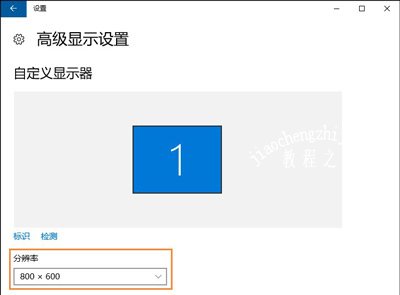
一、利用第三方驱动安装工具修复问题:
使用驱动精灵、360驱动大师、驱动人生、鲁大师等工具,安装软件后点击“自动检测”,软件就会搜索到需要安装的驱动和出错的驱动,然后自动完成安装。
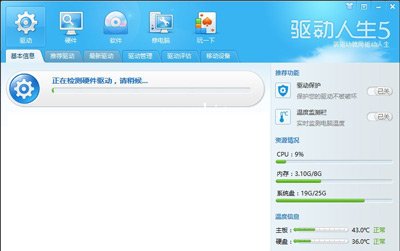
二、手动更新显卡驱动
1、如果你知道自己的显卡型号,也可以到显卡的官网下载对应驱动,然后右键桌面上的电脑图标,点击管理,打开“设备管理器”。
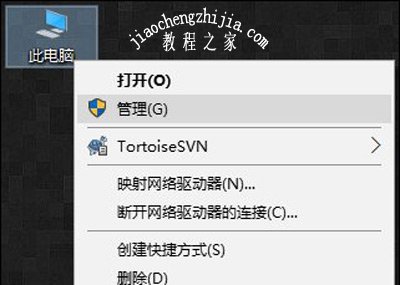
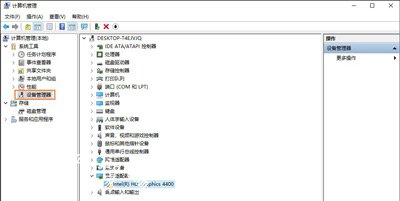
2、在设备管理器中打开显示适配器,右键里面的显卡设备,点击更新驱动程序,然后手动找到下载好的显卡驱动就可以了。
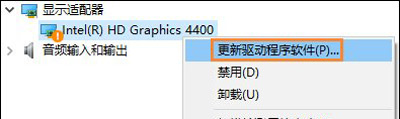
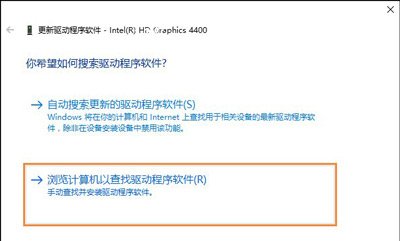
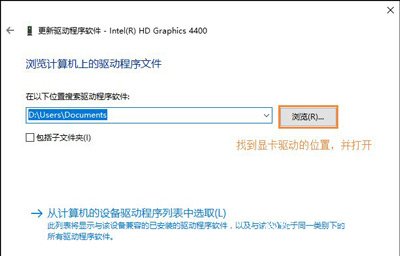
Win10系统常见问题解答:
Win10系统怎么删除自带输入法 卸载系统输入法的方法
Win10打开软件提示发布者不受信任无法正常运行怎么办
Win10系统连接WiFi无线网络不能上网怎么解决
![笔记本安装win7系统步骤[多图]](https://img.jiaochengzhijia.com/uploadfile/2023/0330/20230330024507811.png@crop@160x90.png)
![如何给电脑重装系统win7[多图]](https://img.jiaochengzhijia.com/uploadfile/2023/0329/20230329223506146.png@crop@160x90.png)

![u盘安装win7系统教程图解[多图]](https://img.jiaochengzhijia.com/uploadfile/2023/0322/20230322061558376.png@crop@160x90.png)
![win7在线重装系统教程[多图]](https://img.jiaochengzhijia.com/uploadfile/2023/0322/20230322010628891.png@crop@160x90.png)
![如何让win10电脑不休眠 设置win10系统不休眠的操作方法[多图]](https://img.jiaochengzhijia.com/uploads/allimg/200501/095P62455-0-lp.png@crop@240x180.png)
![win7激活系统的步骤教程[多图]](https://img.jiaochengzhijia.com/uploadfile/2022/0911/20220911124133538.png@crop@240x180.png)
![自己重装系统win7的步骤教程[多图]](https://img.jiaochengzhijia.com/uploadfile/2022/0913/20220913124136312.png@crop@240x180.png)